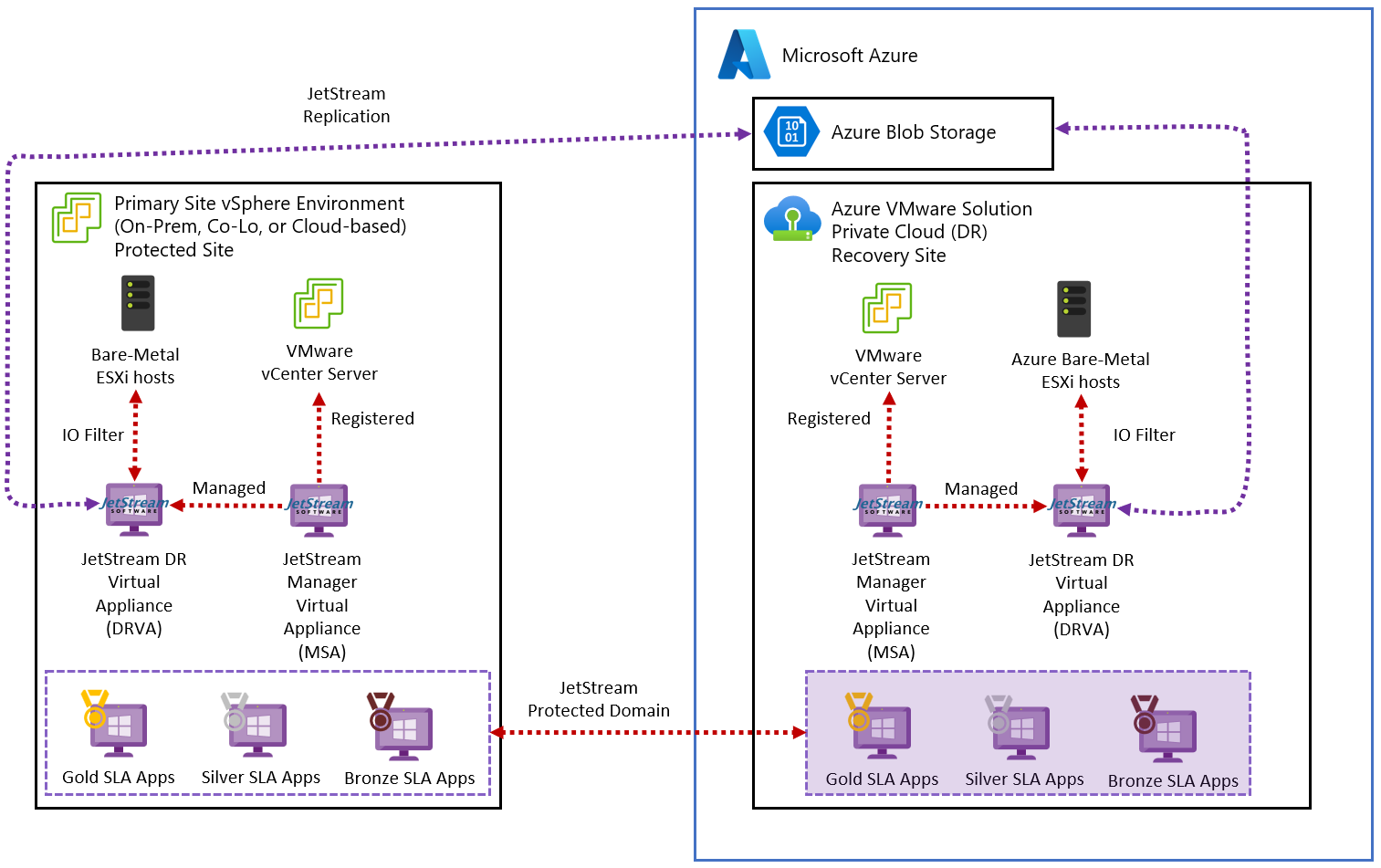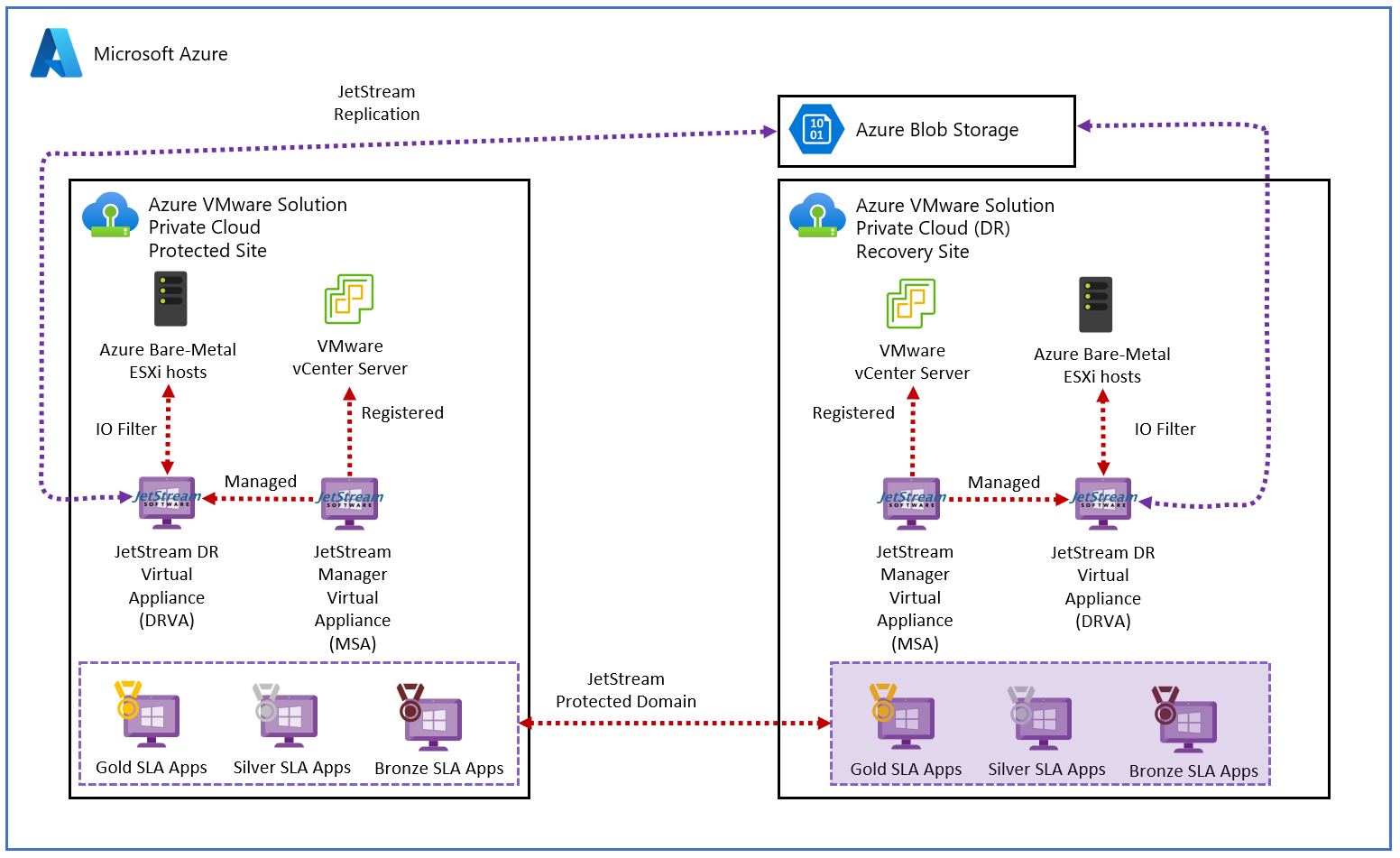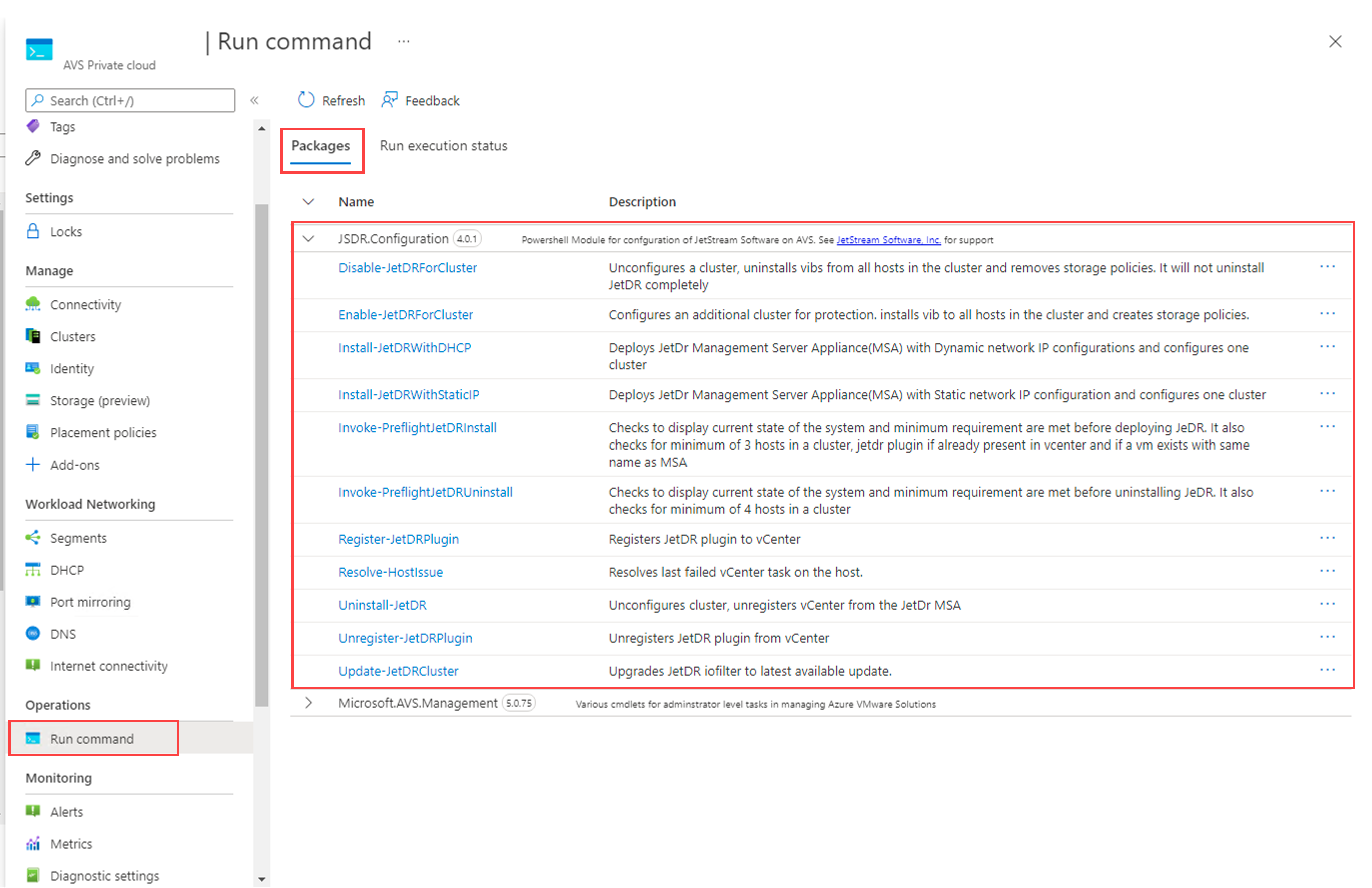Nasazení zotavení po havárii s využitím softwaru JetStream DR
JetStream DR je řešení zotavení po havárii nativní pro cloud navržené tak, aby minimalizovalo výpadky virtuálních počítačů, pokud dojde k havárii. Instance zotavení po havárii JetStream jsou nasazeny v chráněných i obnovovacích lokalitách.
JetStream je založený na základu služby Continuous Data Protection (CDP), který využívá rozhraní VMware vSphere API pro filtrování vstupně-výstupních operací (VAIO), které umožňuje minimální nebo téměř žádnou ztrátu dat. JetStream DR poskytuje úroveň ochrany hledané pro obchodní a klíčové aplikace. Umožňuje také nákladově efektivní zotavení po havárii pomocí minimálních prostředků v lokalitě zotavení po havárii a používání nákladově efektivního cloudového úložiště, jako je Azure Blob Storage.
V tomto článku se dozvíte, jak implementovat zotavení po havárii JetStream pro privátní cloud Azure VMware Solution a místní úlohy VMware vSphere.
Další informace o nástroji JetStream DR najdete tady:
Základní komponenty řešení Zotavení po havárii JetStream
| Items | Popis |
|---|---|
| Virtuální zařízení Serveru pro správu JetStream (MSA) | Služba MSA umožňuje konfiguraci dne 0 i 2. dne, jako jsou primární lokality, domény ochrany a obnovení virtuálních počítačů. Služba MSA se nasadí ze souboru OVA na uzlu vSphere správcem cloudu. MSA shromažďuje a udržuje statistiky relevantní pro ochranu virtuálních počítačů a implementuje modul plug-in vCenter Serveru, který umožňuje nativně spravovat Zotavení po havárii JetStream pomocí klienta vSphere. Služba MSA nezpracuje data replikace chráněných virtuálních počítačů. |
| JetStream DR Virtual Appliance (DRVA) | Zařízení virtuálního počítače s Linuxem přijímá data replikace chráněných virtuálních počítačů ze zdrojového hostitele ESXi. Udržuje protokol replikace a spravuje přenos virtuálních počítačů a jejich dat do úložiště objektů, jako je Azure Blob Storage. V závislosti na počtu chráněných virtuálních počítačů a množství dat virtuálních počítačů, která se mají replikovat, může správce privátního cloudu vytvořit jednu nebo více instancí DRVA. |
| Komponenty hostitele JEtStream ESXi (balíčky io Filter) | Software JetStream nainstalovaný na každém hostiteli ESXi nakonfigurovaného pro JetStream DR. Ovladač hostitele zachytí vstupně-výstupní operace virtuálních počítačů vSphere a odešle replikační data do DRVA. Filtry vstupně-výstupních operací také monitorují relevantní události, jako jsou vMotion, Storage vMotion, snímky atd. |
| Chráněná doména JetStream | Logická skupina virtuálních počítačů, které jsou chráněné společně pomocí stejných zásad a runbooků. Data pro všechny virtuální počítače v doméně ochrany jsou uložená ve stejné instanci kontejneru objektů blob Azure. Jedna instance DRVA zpracovává replikaci do vzdáleného úložiště zotavení po havárii pro všechny virtuální počítače v chráněné doméně. |
| Kontejnery Azure Blob Storage | Replikovaná data chráněného virtuálního počítače se ukládají do objektů blob Azure. Software JetStream vytvoří jednu instanci kontejneru objektů blob Azure pro každou chráněnou doménu JetStream. |
Scénáře JetStream ve službě Azure VMware Solution
Zotavení po havárii JetStream s Azure VMware Solution můžete použít pro následující dva scénáře:
Místní zotavení po havárii VMware vSphere do Azure VMware Solution DR
Zotavení po havárii azure VMware Solution do Azure VMware Solution DR
Scénář 1: Zotavení po havárii místního prostředí VMware vSphere do Azure VMware Solution DR
V tomto scénáři je primární lokalita vaším místním prostředím VMware vSphere a lokalita zotavení po havárii je privátní cloud Azure VMware Solution.
Scénář 2: Zotavení po havárii řešení Azure VMware solution do Azure VMware
V tomto scénáři je primární lokalita privátním cloudem Azure VMware Solution v jedné oblasti Azure. Lokalita zotavení po havárii je privátní cloud Azure VMware Solution v jiné oblasti Azure.
Zotavení po havárii s využitím služby Azure NetApp Files, zotavení po havárii JetStream a řešení Azure VMware
Zotavení po havárii do cloudu je odolný a nákladově efektivní způsob ochrany úloh před výpadky lokality a událostmi poškození dat, jako je ransomware. Pomocí architektury VMware VAIO je možné místní úlohy VMware replikovat do úložiště objektů blob v Azure a obnovit s minimální nebo téměř nulovou ztrátou dat a téměř nulovým cílem doby obnovení (RTO). Zotavení po havárii JetStream může bezproblémově obnovit úlohy replikované z místního prostředí do azure VMware Solution a konkrétně do Služby Azure NetApp Files.
JetStream DR umožňuje nákladově efektivní zotavení po havárii tím, že využívá minimální prostředky v lokalitě zotavení po havárii a využívá nákladově efektivní cloudové úložiště. JetStream DR automatizuje obnovení do úložišť dat Azure NetApp Files (ANF) pomocí služby Azure Blob Storage. Podle nastavení runbooku může obnovit nezávislé virtuální počítače nebo skupiny souvisejících virtuálních počítačů do infrastruktury lokality pro obnovení. Poskytuje také obnovení k určitému bodu v čase pro ochranu ransomwaru.
Instalace nástroje JetStream DR
Postup instalace zotavení po havárii JetStream v místním datovém centru a v privátním cloudu Azure VMware Solution:
Nainstalujte zotavení po havárii JetStream v místním datovém centru:
- Stáhněte sadu zotavení po havárii JetStream z Azure Marketplace (ZIP) a nasaďte do určeného clusteru sadu DR MSA (OVA) JetStream.
- Nakonfigurujte cluster s balíčkem filtru vstupně-výstupních operací (nainstalujte JetStream VIB).
- Vytvořte objekt blob Azure (účet služby Azure Storage) ve stejné oblasti jako cluster Azure VMware Solution pro zotavení po havárii.
- Nasaďte virtuální zařízení pro zotavení po havárii (DRVA) a přiřaďte svazek protokolu replikace (VMDK z existujícího úložiště dat nebo sdíleného úložiště iSCSI).
- Vytvořte chráněné domény (skupiny souvisejících virtuálních počítačů) a přiřaďte autority DRVA a Azure Blob Storage nebo ANF.
- Spusťte ochranu.
Nainstalujte zotavení po havárii JetStream v privátním cloudu Azure VMware Solution:
- Pomocí příkazu Spustit nainstalujte a nakonfigurujte zotavení po havárii JetStream.
- Přidejte stejný kontejner objektů blob Azure a pomocí možnosti Prohledat doménu zjistěte domény.
- Nasaďte zařízení DRVA.
- Vytvořte svazek protokolu replikace pomocí dostupného úložiště dat vSAN nebo ANF.
- Importujte chráněné domény a nakonfigurujte RocVA (recovery VA) tak, aby pro umístění virtuálních počítačů používal úložiště dat ANF.
- Vyberte příslušnou možnost převzetí služeb při selhání a spusťte průběžné dosazování pro téměř nulové domény RTO nebo virtuální počítače.
Během události havárie aktivujte převzetí služeb při selhání do úložišť dat Azure NetApp Files v určené lokalitě zotavení po havárii Azure VMware Solution.
Po obnovení chráněné lokality vyvolejte navrácení služeb po obnovení chráněné lokality.
Obnovení ransomwaru
Zotavení z ransomwaru může být náročný úkol. It organizacím může být obtížné určit, co je "bezpečný bod návratu" a jak zajistit, aby obnovené úlohy byly chráněny před útoky, které se opakují prostřednictvím malwaru v režimu spánku nebo prostřednictvím ohrožených aplikací.
JetStream DR pro Azure VMware Solution společně s úložišti dat Azure NetApp Files může tyto obavy vyřešit tím, že organizacím umožní obnovit se z dostupného bodu v čase. V případě potřeby zajišťuje obnovení úloh do funkční a izolované sítě. Umožňuje aplikacím vzájemně fungovat a komunikovat, aniž by je vystavily na jakýkoli provoz na sever-jih. Poskytuje také bezpečnostním týmům bezpečné místo pro provádění forenzních operací a provádění dalších opatření pro obnovení.
Úplné podrobnosti najdete v článku Zotavení po havárii s využitím azure NetApp Files, zotavení po havárii a řešení Azure VMware.
Požadavky
Scénář 1: Zotavení po havárii místního prostředí VMware vSphere do Azure VMware Solution DR
Privátní cloud Azure VMware Solution nasazený s minimálně třemi uzly v cílové oblasti zotavení po havárii.
Síťové připojení nakonfigurované mezi zařízeními JetStream primární lokality a instancí objektů blob služby Azure Storage.
Nastavte a přihlaste se k odběru zotavení po havárii JetStream z Azure Marketplace a stáhněte si software JetStream DR.
Účet Služby Azure Blob Storage vytvořený pomocí úrovně Výkon úrovně Standard nebo Premium Pro úroveň přístupu vyberte Horká.
Poznámka:
Možnost Povolit hierarchický obor názvů v objektu blob není podporovaná.
Segment sítě NSX-T nakonfigurovaný v privátním cloudu Azure VMware Solution s povoleným protokolem DHCP v segmentu přechodných virtuálních zařízení JetStream se používá během obnovení nebo převzetí služeb při selhání.
Server DNS nakonfigurovaný tak, aby přeložil IP adresy azure VMware Solution vCenter Serveru, hostitelů Azure VMware Solution ESXi, účtu Azure Storage a služby JetStream Marketplace pro virtuální zařízení JetStream.
(Volitelné) Azure NetApp Files svazky se vytvoří a připojí k Azure VMware Solution privátnímu cloudu za účelem obnovení chráněných virtuálních počítačů do úložišť dat Azure NetApp Files nebo převzetí služeb při selhání.
Scénář 2: Zotavení po havárii řešení Azure VMware solution do Azure VMware
Privátní cloud Azure VMware Solution nasazený s minimálně třemi uzly v primární i sekundární oblasti.
Síťové připojení nakonfigurované mezi zařízeními JetStream primární lokality a instancí objektů blob služby Azure Storage.
Nastavte a přihlaste se k odběru zotavení po havárii JetStream z Azure Marketplace a stáhněte si software JetStream DR.
Účet Služby Azure Blob Storage vytvořený pomocí úrovně Výkon úrovně Standard nebo Premium Pro úroveň přístupu vyberte Horká.
Poznámka:
Možnost Povolit hierarchický obor názvů v objektu blob není podporovaná.
Segment sítě NSX-T nakonfigurovaný v privátním cloudu Azure VMware Solution s povoleným protokolem DHCP pro segment pro přechodná virtuální zařízení JetStream použitá během obnovení nebo převzetí služeb při selhání.
Služba DNS nakonfigurovaná na primární lokalitě i lokalitě zotavení po havárii pro překlad IP adres pro vCenter Server služby Azure VMware Solution, hostitele ESXi služby Azure VMware Solution, účet Azure Storage, zařízení MSA (Management Server Appliance) JetStream DR a službu JetStream Marketplace pro virtuální zařízení JetStream.
(Volitelné) Azure NetApp Files svazky se vytvoří a připojí k Azure VMware Solution privátnímu cloudu za účelem obnovení chráněných virtuálních počítačů do úložišť dat Azure NetApp Files nebo převzetí služeb při selhání.
Další místní požadavky na zotavení po havárii JetStream najdete v průvodci před instalací JetStream.
Instalace řešení JetStream DR ve službě Azure VMware Solution
U obou podporovaných scénářů můžete postupovat podle těchto kroků.
V místním datovém centru nainstalujte nástroj JetStream DR podle dokumentace k JetStreamu.
V privátním cloudu Azure VMware Solution nainstalujte JetStream DR pomocí příkazu Spustit. Na webu Azure Portal vyberte Spustit příkaz>Packages>JSDR. Konfigurace.
Poznámka:
Pokud potřebujete přístup k portálu Azure US Gov, přejděte na https://portal.azure.us/
Poznámka:
Výchozí uživatel CloudAdmin ve službě Azure VMware Solution nemá dostatečná oprávnění k instalaci zotavení po havárii JetStream. Azure VMware Solution umožňuje zjednodušenou a automatizovanou instalaci řešení JetStream DR, a to vyvoláním příkazu Spustit služby Azure VMware Solution pro JetStream DR.
Spusťte rutinu Invoke-PreflightJetDRInstall , která zkontroluje, jestli jsou splněny požadavky pro instalaci JetStream DR. Ověřuje například požadovaný počet hostitelů, názvy clusterů a jedinečné názvy virtuálních počítačů.
Zadejte požadované hodnoty nebo změňte výchozí hodnoty a pak vyberte Spustit.
Pole Hodnota Síť Název síťového segmentu NSX-T Data Center, kde je nutné nasadit msa JetStream. Úložiště dat Název úložiště dat, do kterého nasadíte msa JetStream. ProtectedCluster Název clusteru privátního cloudu Azure VMware Solution, který se má chránit, například Cluster-1. Můžete zadat jenom jeden název clusteru. Cluster Název privátního clusteru Azure VMware Solution, kde se nasadí MSA JetStream, například Cluster-1. Název virtuálního počítače Název virtuálního počítače MSA JetStream, například jetstreamServer. Zadání názvu pro spuštění Alfanumerický název spuštění, například Invoke-PreflightJetDRInstall-Exec1. Slouží k ověření úspěšného spuštění rutiny. Časový limit Období, po kterém se rutina ukončí, pokud dokončení trvá příliš dlouho.
Instalace MSA pro JetStream DR
Azure VMware Solution podporuje instalaci nástroje JetStream pomocí statických IP adres nebo IP adres založených na protokolu DHCP.
Statická IP adresa
Vyberte Spustit příkaz>Packages>Install-JetDRWithStaticIP.
Zadejte požadované hodnoty nebo změňte výchozí hodnoty a pak vyberte Spustit.
Pole Hodnota ProtectedCluster Název clusteru privátního cloudu Azure VMware Solution, který se má chránit, například Cluster-1. Během instalace můžete zadat pouze jeden název clusteru. Úložiště dat Název úložiště dat, kde se nasadí MSA JetStream. Název virtuálního počítače Název virtuálního počítače MSA JetStream, například jetstreamServer. Cluster Název privátního clusteru Azure VMware Solution, kde se nasadí MSA JetStream, například Cluster-1. Maska sítě Maska msa, která se má nasadit, například 255.255.255.0. MSIp IP adresa virtuálního počítače MSA JetStream. DNS IP adresa DNS, kterou by měl virtuální počítač MSA JetStream používat. Brána IP adresa síťové brány pro virtuální počítač MSA JetStream. Pověření Přihlašovací údaje kořenového uživatele virtuálního počítače MSA JetStream. Název hostitele Název hostitele (FQDN) virtuálního počítače MSA JetStream. Síť Název síťového segmentu NSX-T Data Center, kde se nasadí MSA JetStream. Zadání názvu pro spuštění Alfanumerický název spuštění, například Install-JetDRWithStaticIP-Exec1. Používá se k ověření, jestli se rutina úspěšně spustila a měla by být pro každé spuštění jedinečná.
IP adresa založená na protokolu DHCP
Tento krok také nainstaluje Sadu instalace JetStream vSphere (VIB) do clusterů, které potřebují ochranu zotavení po havárii.
Vyberte Spustit příkaz>Packages>Install-JetDRWithDHCP.
Zadejte požadované hodnoty nebo změňte výchozí hodnoty a pak vyberte Spustit.
Pole Hodnota ProtectedCluster Název clusteru privátního cloudu Azure VMware Solution, který se má chránit, například Cluster-1. Během instalace můžete zadat pouze jeden název clusteru. Úložiště dat Název úložiště dat, kde se nasadí MSA JetStream. Název virtuálního počítače Název virtuálního počítače MSA JetStream, například jetstreamServer. Cluster Název privátního clusteru Azure VMware Solution, kde se nasadí MSA JetStream, například Cluster-1. Pověření Přihlašovací údaje kořenového uživatele virtuálního počítače MSA JetStream. Název hostitele Název hostitele (FQDN) virtuálního počítače MSA JetStream. Síť Název síťového segmentu NSX-T Data Center, kde se nasadí MSA JetStream. Zadání názvu pro spuštění Alfanumerický název spuštění, například Install-JetDRWithDHCP-Exec1. Používá se k ověření, jestli se rutina úspěšně spustila a měla by být pro každé spuštění jedinečná.
Přidání zotavení po havárii JetStream do nových clusterů Azure VMware Solution
Vyberte Spustit příkaz>Packages>Enable-JetDRForCluster.
Zadejte požadované hodnoty nebo změňte výchozí hodnoty a pak vyberte Spustit.
Pole Hodnota ProtectedCluster Název clusteru privátního cloudu Azure VMware Solution, který se má chránit, například Cluster-1. Během instalace můžete zadat pouze jeden název clusteru. Pověření Přihlašovací údaje kořenového uživatele virtuálního počítače MSA JetStream. MSIp IP adresa virtuálního počítače MSA JetStream. Zadání názvu pro spuštění Alfanumerický název spuštění, například Enable-JetDRForCluster-Exec1. Používá se k ověření, jestli se rutina úspěšně spustila a měla by být pro každé spuštění jedinečná.
Konfigurace zotavení po havárii JetStream
Tato část obsahuje pouze přehled kroků potřebných ke konfiguraci řešení JetStream DR. Podrobný popis a postup najdete v dokumentaci ke konfiguraci řešení JetStream DR.
Jakmile jsou v clusterech Azure VMware Solution nainstalované JetStream DR MSA a JetStream VIB, k dokončení zbývajících kroků konfigurace využijte portál JetStream.
Přejděte na portál JetStream ze zařízení vCenter.
Přidejte externí web úložiště.
Nasazení zařízení JetStream DRVA
Vytvořte svazek úložiště protokolů replikace JetStream pomocí jednoho z úložišť dat dostupných pro cluster Azure VMware Solution.
Tip
Pro svazek protokolu replikace se upřednostňuje rychlé místní úložiště, jako je úložiště dat vSAN.
Vytvořte chráněnou doménu JetStream. Zadejte lokalitu služby Azure Blob Storage, instanci DRVA JetStream a svazek protokolu replikace vytvořený v předchozích krocích.
Vyberte virtuální počítače, které chcete chránit, a spusťte ochranu virtuálních počítačů.
Zbývající kroky konfigurace pro zotavení po havárii JetStream, jako je vytvoření runbooku převzetí služeb při selhání, vyvolání převzetí služeb při selhání do lokality zotavení po havárii a vyvolání navrácení služeb po obnovení do primární lokality, najdete v dokumentaci k průvodci správcem JetStream.
Zakázání zotavení po havárii JetStream v clusteru Azure VMware Solution
Tato rutina zakáže zotavení po havárii JetStream pouze v jednom z clusterů a neodinstaluje jetStream DR.
Vyberte Příkaz Spustit balíčky>>Disable-JetDRForCluster.
Zadejte požadované hodnoty nebo změňte výchozí hodnoty a pak vyberte Spustit.
Pole Hodnota ProtectedCluster Název clusteru privátního cloudu Azure VMware Solution, který je aktuálně chráněný technologií JetStream DR, například Cluster-1. Můžete zadat jenom jeden název clusteru, který se má zakázat. Pověření Přihlašovací údaje kořenového uživatele virtuálního počítače MSA JetStream. MSIp IP adresa virtuálního počítače MSA JetStream. Zadání názvu pro spuštění Alfanumerický název spuštění, například Disable-JetDRForCluster-Exec1. Používá se k ověření, jestli se rutina úspěšně spustila a měla by být pro každé spuštění jedinečná.
Odinstalace JetStream DR
Vyberte Spustit příkaz>Balíčky>Invoke-PreflightJetDRUninstall. Tato rutina zkontroluje, jestli má cluster alespoň čtyři hostitele (minimální povinné).
Zadejte požadované hodnoty nebo změňte výchozí hodnoty a pak vyberte Spustit.
Pole Hodnota ProtectedCluster Název clusteru privátního cloudu Azure VMware Solution, který je aktuálně chráněný technologií JetStream DR, například Cluster-1. Během odinstalace můžete zadat pouze jeden název clusteru. Pověření Přihlašovací údaje kořenového uživatele virtuálního počítače MSA JetStream. MSIp IP adresa virtuálního počítače MSA JetStream. Zadání názvu pro spuštění Alfanumerický název spuštění, například Invoke-PreflightJetDRUninstall-Exec1. Používá se k ověření, jestli se rutina úspěšně spustila a měla by být pro každé spuštění jedinečná. Po úspěšném dokončení předběžné rutiny vyberte Uninstall-JetDR, zadejte požadované hodnoty nebo změňte výchozí hodnoty a vyberte Spustit.
Pole Hodnota ProtectedCluster Název clusteru privátního cloudu Azure VMware Solution, který je aktuálně chráněný technologií JetStream DR, například Cluster-1. Během odinstalace můžete zadat pouze jeden název clusteru. Pověření Přihlašovací údaje kořenového uživatele virtuálního počítače MSA JetStream. MSIp IP adresa virtuálního počítače MSA JetStream. Zadání názvu pro spuštění Alfanumerický název spuštění, například Uninstall-JetDR-Exec1. Používá se k ověření, jestli se rutina úspěšně spustila a měla by být pro každé spuštění jedinečná.
Podpora
JetStream DR je řešení, které podporuje Software JetStream. V případě jakýchkoli problémů s produktem nebo podporou s JetStreamem se obraťte na support-avs@jetstreamsoft.com.
Azure VMware Solution pomocí příkazu Spustit automatizuje instalaci i odinstalaci řešení JetStream DR. V případě jakýchkoli problémů s příkazy pro spuštění se obraťte na podporu Microsoftu. V případě problémů s rutinami pro instalaci a odinstalaci JetStreamu požádejte o podporu JetStream.